Korzystanie z komputera jako hotspotu Wi-Fi ma wiele praktycznych zalet. Na przykład, gdy jesteś w podróży z laptopem z połączeniem komórkowym (4G lub 5G), możesz udostępnić tę sieć innym urządzeniom, takim jak tablet czy Kindle, które nie obsługują sieci komórkowej. Pozwala to zaoszczędzić pieniądze i uniknąć konieczności zakupu dodatkowej karty SIM lub usługi sieciowej dla innych urządzeń.
Dodatkowo, przekształcenie komputera w hotspot może pomóc w rozszerzeniu sygnału Wi-Fi w całym domu. Chociaż nowa sieć będzie działać jako sieć oddzielona od głównego routera, nadal może pomóc sygnałowi Wi-Fi dotrzeć do trudno dostępnych miejsc w domu.

Musisz zadeklarować informacje dotyczące punktu dostępowego Wi-Fi, który chcesz utworzyć. Zdjęcie ilustracyjne
Oto proste kroki, które pozwolą Ci przekształcić komputer z systemem Windows 11 w punkt dostępu Wi-Fi:
Otwórz aplikację Ustawienia: Z menu Start przejdź do Ustawień.
Dostęp do sieci i Internetu: W oknie Ustawienia wybierz Sieć i Internet.
Włącz mobilny punkt dostępu: Przejdź do opcji Mobilny punkt dostępu i włącz go.
Wybierz połączenie internetowe do udostępnienia: W sekcji „Udostępnij moje połączenie internetowe z” możesz wybrać połączenie internetowe, którego Twój komputer używa jako bazy do udostępniania. Zazwyczaj dostępne jest tylko jedno połączenie, ale jeśli Twój komputer jest połączony zarówno przez Wi-Fi, jak i Ethernet, zobaczysz więcej opcji.
Wybierz metodę udostępniania: W sekcji „Udostępnij przez” wybierz opcję Wi-Fi, aby udostępnić przez Wi-Fi – jest to najpopularniejsza metoda. Alternatywnie, w razie potrzeby, możesz również wybrać udostępnianie przez Bluetooth.
Opcje oszczędzania energii: Jeśli chcesz oszczędzać energię, możesz włączyć funkcję oszczędzania energii, która spowoduje automatyczne wyłączenie punktu dostępowego po upływie określonego czasu, jeśli nie będą do niego podłączone żadne urządzenia.
Ustaw nazwę i hasło dla swojego punktu dostępowego: W sekcji Właściwości zobaczysz szczegóły dotyczące swojego punktu dostępowego. Kliknij Edytuj, aby ustawić wybraną nazwę sieci (SSID) i hasło, lub pozostaw ustawienia domyślne.
Wybierz pasmo transmisji: W zależności od sprzętu komputerowego możesz mieć możliwość transmisji sieci w paśmie 2,4 GHz (większy zasięg, ale niższe prędkości) lub 5 GHz (większa prędkość, ale mniejszy zasięg).
Chociaż funkcja transmisji Wi-Fi w komputerach z systemem Windows 11 jest bardzo przydatna, niewielu użytkowników o niej wie lub korzysta z niej regularnie. Może to wynikać z faktu, że użytkownicy nie zdają sobie sprawy z tej potrzeby lub nie wiedzą, że ich komputery mają taką możliwość.
Jednak w sytuacjach awaryjnych lub gdy trzeba szybko rozszerzyć połączenie z Internetem, jest to idealne, ekonomiczne rozwiązanie, niewymagające skomplikowanych urządzeń, takich jak wzmacniacz sygnału Wi-Fi czy nowy router.
Źródło: https://www.congluan.vn/may-tinh-windows-11-co-the-bien-thanh-diem-phat-song-wi-fi-post313642.html



![[Zdjęcie] Prezydent Luong Cuong przyjmuje sekretarza wojny USA Pete’a Hegsetha](https://vphoto.vietnam.vn/thumb/1200x675/vietnam/resource/IMAGE/2025/11/02/1762089839868_ndo_br_1-jpg.webp)



![[Zdjęcie] Lam Dong: Zdjęcia zniszczeń po podejrzeniu pęknięcia jeziora w Tuy Phong](https://vphoto.vietnam.vn/thumb/1200x675/vietnam/resource/IMAGE/2025/11/02/1762078736805_8e7f5424f473782d2162-5118-jpg.webp)







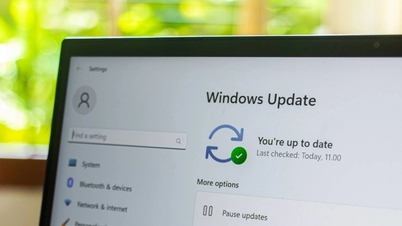






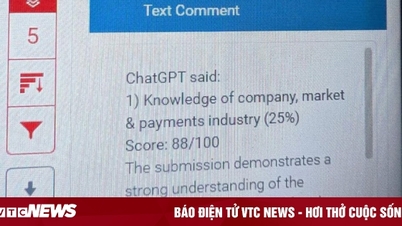























































































Komentarz (0)